このような症状でお困りですか?
- パソコンの起動やシャットダウンに時間がかかる
- 頻繁にフリーズしてしまう
- 複数のアプリケーションを同時に使用できない
- 突然シャットダウンすることがある
- 最大容量までメモリを増設したい

無料
概算費用をお伝えいたします。
-
オペレーターがわかりやすく簡単な言葉でご案内
受付時間 9:00~21:00(年中無休)
- 24時間受付のWEB予約フォームでお問い合わせ 24時間いつでも受付中!
パソコンのメモリ増設サポート
パソコンの起動に時間がかかったり、動作が重い原因のひとつにメモリ不足があげられます。そのような場合、メモリを増設することで処理速度が改善され快適さを向上させることができます。
パソコン修理EXPRESSのメモリ交換はメモリの選定から、交換後の動作チェックまで行いますのでご安心ください。
増設前にパソコンの現状をしっかり確認いたしますので、パソコンの動作が遅い原因が不明な場合も、まずはお気軽にお電話にてご相談ください。

メモリ増設のサポート費用
| メモリ増設作業 | 分解、部品の交換・取り外し | 6,600円 |
|---|---|---|
| 分解を実施し、部品の交換作業や取り外しの実施 ※部品代は別途見積 ※マザーボード・液晶パネル・インバーターは別料金 |
メモリ増設の費用例
| 診断・お見積り料金(セキュリティ診断特典付き) | 11,000円 |
|---|---|
| 分解、部品の交換、取り外し | 6,600円 |
| 合計 | 17,600円 |
※上記の金額は税込み価格です。
※出張サポートの場合は出張料金5,500円を頂戴します。
その他のオプションメニュー
| オプション作業 | システムのクリーンアップ | 6,600円 |
|---|---|---|
| 動作を遅くしている原因(不要なソフト・スタートアップなど)の除去、不要ファイルの削除、起動ソフトの最適化 | ||
| ┗迷惑ソフトクリーンアップオプション | 8,800円 | |
| パソコンの起動のたびに表示される迷惑ソフト(意図しないで混入したソフト)の除去 | ||
| 省電力設定 | 3,300円 | |
| OSの省電力設定 | ||
| パソコン内部クリーニング | 5,500円 | |
| パソコンの内部清掃 ※パソコンの外観クリーニングは無料 |
無料
概算費用をお伝えいたします。
-
オペレーターがわかりやすく簡単な言葉でご案内
受付時間 9:00~21:00(年中無休)
- 24時間受付のWEB予約フォームでお問い合わせ 24時間いつでも受付中!
パソコンのメモリ増設
-
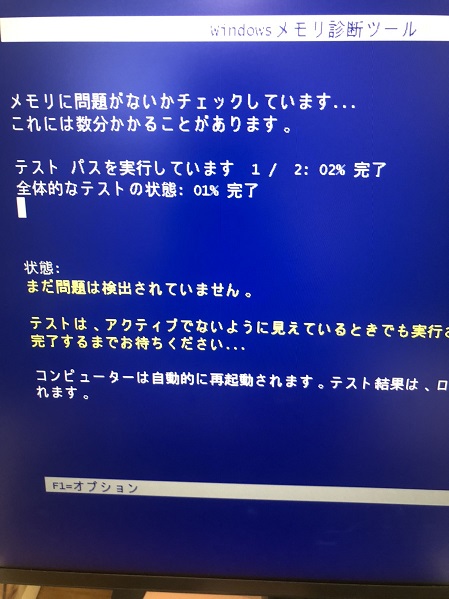
修理日 2020/7/22 メーカー/OS HP(ヒューレット・パッカード) Windows 10 地域 東京都港区西新橋 サポート機器 デスクトップパソコン 依頼種別 動作・起動系トラブル(異音含む) サポート内容詳細 メモリーのエラー表示でお困りのお客さまよりご依頼。 診断の結果、メモリーの不良が原因の可能性が高いと... -

修理日 2020/7/8 メーカー/OS DELL(デル) Windows 10 地域 愛知県長久手市喜婦嶽 サポート機器 デスクトップパソコン 依頼種別 動作・起動系トラブル(異音含む) サポート内容詳細 パソコンの動作が遅くてお困りのお客さまよりご依頼。 診断の結果、メモリー使用率が高く、ハードディスク... -

修理日 2018/5/1 メーカー/OS Apple Mac OS X 地域 千葉県千葉市中央区新田町 サポート機器 ノートパソコン 依頼種別 動作・起動系トラブル(異音含む) サポート内容詳細 パソコンが起動しなくてお困りのお客さまからのご依頼。 お話によると、起動する音は聞こえるが画面が真っ... -
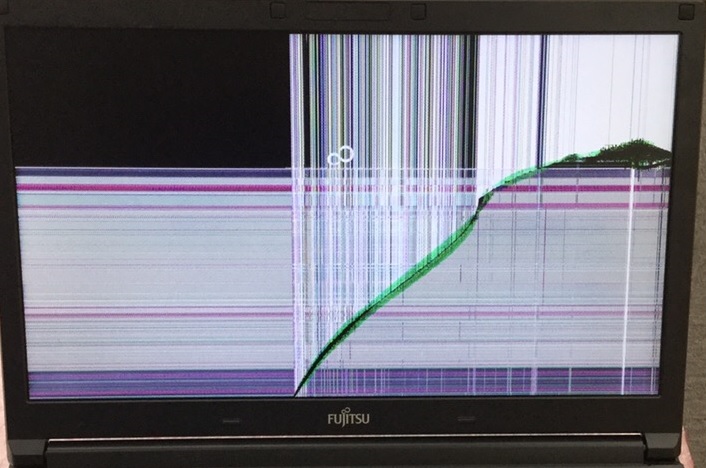
修理日 2018/4/13 メーカー/OS 富士通 Windows 10 地域 千葉県千葉市若葉区貝塚町 サポート機器 ノートパソコン 依頼種別 液晶・画面の修理 サポート内容詳細 画面に線が入るというご依頼です。 2週間ほど前に画面をぶつけられたとのことで、症状を確認できました。...
選べる!3つのサポート方法
出張修理は
こんな方におすすめ
- ・取り外しが難しい
- ・周辺機器の接続をしてほしい
- ・近くに店舗がない
持込修理は
こんな方におすすめ
- ・少しでも安く解決したい
- ・近くに店舗がある
- ・出かけるついでに見てほしい
宅配修理は
こんな方におすすめ
- ・忙しくて対応できない
- ・時間にしばられたくない
- ・家に訪問されるのがいや
パソコンサポートの流れ
- 出張修理はこちら
- 持込修理はこちら

3コールですぐに電話が繋がります!
難しい専門用語は使用しません!
お客様が現在お悩みのパソコントラブルをお伝えください。
コールセンタースタッフが、お客様の状況を難しい言葉を使わずにお聞き致します。パソコンに詳しくない方でも、簡単な言葉で説明して、難しい専門用語は使用致しませんのでご安心下さい。

状況の確認や費用のお見積もりをいたします。
- ・お伺いするのはスーツを着た安心できる正社員のみ!
- ・必ず作業前に料金を提示いたします!
もしパソコンの修理が必要でしたら作業前に費用をお伝え致します。ご依頼は費用をご確認頂いてからでかまいません。

- 大事なデータは保護して安全に守ります!
サービス内容にご納得いただきましたら、修理を開始いたします。
ご家庭に来てもらうという事でどのような人が来るのか不安を感じると思いますが、出張スタッフは直営店・加盟店の正社員のみで構成されているため技術力の高さには自信があります。
お客様の大事なデータは保護して安全に修理いたしますのでご安心ください。

- 1お持ち込みの前に一度お電話ください。
- 当社ではパソコンの持ち込み修理も対応しております。
店舗にお持ち込みいただく場合ご予約が必要となりますので、来店前に作業前にお電話ください。
持込み可能店舗はこちら

- 2症状診断・見積もり
- ご来店いただきましたらその場で症状診断を行い、作業が必要であれば作業前にお見積りをご提示致します。
症状によってはパソコンをお預かりし修理対応を行う可能性がございますのであらかじめご了承ください。

- 3修理
- サービス内容・お見積り金額にご納得いただきましたら修理を開始いたします。
症状によってはパソコンをお預かりし修理対応を行う可能性がございますのであらかじめご了承ください。
無料
概算費用をお伝えいたします。
-
オペレーターがわかりやすく簡単な言葉でご案内
受付時間 9:00~21:00(年中無休)
- 24時間受付のWEB予約フォームでお問い合わせ 24時間いつでも受付中!
そもそもパソコンのメモリとは?
メモリとは一時的にデータやプログラムを記憶する部品です。 データを保存しているHDDやSSDは机の引き出し、メモリは机の天板に例えると分かりやすいです。
引き出しから書類を取り出して机の上で作業するように、パソコンはHDDから読みだした内容をメモリに一時的に記憶します。 机が広いとたくさんの書類を並べて作業することができますが、机が狭いとごちゃついてしまったり、こまめに片づけなければいけないので作業効率が悪いです。
パソコンも同様で、メモリの容量が不足していると処理速度に影響します。

メモリ不足が原因の主なトラブル
-

起動に
時間がかかる -

ファイルが
なかなか開かない -

頻繁に
フリーズする -

新しいプログラムを
インストールできない
メモリの容量はどれくらい必要なの?
パソコンのスペックや使用用途によって必要な容量は異なりますが、最近ではインターネットブラウザだけでも700MB~1GBくらい使うこともあります。
最低でも4GB、できれば8GB以上搭載しておくことで快適にご使用いただけます。
8GBあればExcelやPowerPointなどの一般的なファイルの使用や、動画再生などのプライベートでの使用は問題なく動作します。
高度なExcel処理やビデオ通話をしながらの業務、プロが使用する画像編集ソフトなどを使用する場合は16GBあれば快適に動作します。
パソコンの仕様や規格によって増設できる上限も異なるため、事前の確認は必須です。
メモリ容量の確認方法
現在使用しているパソコンに搭載しているメモリ容量や、普段どれくらいのメモリを使っているのかはタスクマネージャーで確認することができます。
タスクマネージャーはキーボードの【Ctrl】+【Alt】+【Delete】を同時に押す、
または、スタートメニューの中のWindowsシステムツールの中から開けます。
タスクマネージャーの「パフォーマンス」タブからメモリの使用量などを確認できます。
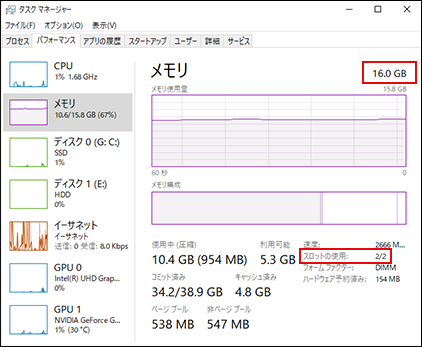
右上の「16GB」などと表示されているのが搭載しているメモリのサイズです。
右下の「スロットの使用」はスロットの数で、「1/2」や「2/4」であれば空きがあるので増設可能です。「1/1」や「2/2」となっている場合は空きがない状態なので、増設ではなく既存メモリの交換となります。
メモリ増設の流れ
容量や規格を確認する
- ●使用しているパソコンがメモリの増設が可能か確認
- ●現在使用しているメモリの容量や最大メモリ容量、
空きスロット状況の確認
確認し、購入する
- ●適合するメモリを購入する
- ●ドライバーや静電気防止手袋などの準備
メモリを増設する
- ●パソコンの電源を落として電源ケーブルを抜く
- ●本体カバーを開けてメモリを差し込む
- ●本体カバーを閉める
していることを確認する
- ●電源をいれ、増設したメモリが認識されているか確認する
メモリ増設の失敗例
メモリ増設を失敗すると以下のようなトラブルが起きる可能性があります。
- 正常に起動しない
- ブルースクリーンが表示されフリーズする
- ビープ音がなる
- 再起動を繰り返す
メモリの増設は新しいメモリをスロットに差し込むだけの簡単な作業ではありますが、パソコン内部での作業となるため注意しなければいけない点がいくつかあります。
メモリが適合していない、装着が甘い、などの初歩的なミスのほか、静電気や接触の対策ができていないと増設時にほかの部品を破損してしまう可能性もあります。
また、スロットに不良があると診断・修理が必要になる場合もございます。
ご自身でのメモリ交換、メモリ増設に不安がありましたら、パソコン修理EXPRESSへご相談ください。
-
パソコンを高速化するには、メモリ増設とSSD交換どっちがいいですか?
SSDに交換するとメモリ不足だけでなくすべての動作が速くなるため、ほとんどの場合で速くなります。
しかし、パソコンの状態や使用方法によってはメモリ増設でもパソコンの高速化が期待できます。お客様のパソコンを診断して最適なご提案をいたしますので、まずはお気軽にご相談ください。 -
メモリの容量は多ければ多いほど速くなりますか?
OSの種類やパソコンの使用方法によって異なります。また、OSの種類によって上限が違うため多ければいい、というわけではありません。
パソコンの状態やお客様の使用用途によって最適なメモリ容量をご提案いたしますので、お気軽にご相談ください。 -
パソコンを高速化するには、メモリ増設とSSD交換どっちがいいですか?
SSDに交換するとメモリ不足だけでなくすべての動作が速くなるため、ほとんどの場合で速くなります。
しかし、パソコンの状態や使用方法によってはメモリ増設でもパソコンの高速化が期待できます。お客様のパソコンを診断して最適なご提案をいたしますので、まずはお気軽にご相談ください。 -
増設するメモリは自分で準備する必要がありますか?
弊社でご用意したものを販売させていただくことも、お客様にご用意いただいたものを使用することも可能です。
ただし、メモリの規格がパソコンに合っていない場合はメモリの取り付けができない場合もあるため、メモリの選定に迷った際はご相談ください。 -
メモリを増設したら保存できるデータの容量も増えますか?
データの保存容量は変わりません。
画像などのデータを保存する容量を増やすには、HDDまたはSSDの増設及び交換が必要になります。
パソコンメモリ増設のお役立ち情報
-
 パソコンが重い時の対処法8選!重くなる原因や事前に対処すべき点を...
パソコンが重い時の対処法8選!重くなる原因や事前に対処すべき点を...パソコンが重いと発生する問題 パソコンが重いと、以下のような問題が発生します。 発生する問題 本体・ソフトウェ...
-
 【徹底解説】Surfaceのメモリが足りない!そんなときに使える...
【徹底解説】Surfaceのメモリが足りない!そんなときに使える...そもそもメモリとは何か? パソコンに詳しい人ならともかく、メモリといきなり言われてもよくわからないという方もい...
-
 【徹底解説】パソコンの速度は何に左右されるのか?
【徹底解説】パソコンの速度は何に左右されるのか?処理速度の肝となる要素は主に3つ パソコンの処理速度を決める要素として「CPU」が注目されがちですが、そのほか...
なんでもご相談ください!

無料
概算費用をお伝えいたします。
-
オペレーターがわかりやすく簡単な言葉でご案内
受付時間 9:00~21:00(年中無休)
- 24時間受付のWEB予約フォームでお問い合わせ 24時間いつでも受付中!

